- Autorius Abigail Brown [email protected].
- Public 2023-12-17 06:55.
- Paskutinį kartą keistas 2025-01-24 12:16.
GodMode yra specialus Windows aplankas, suteikiantis greitą prieigą prie daugiau nei 200 įrankių ir nustatymų, kurie paprastai yra paslėpti valdymo skydelyje ir kituose languose bei meniu.
Įjungus GodMode galite atlikti įvairius veiksmus, pvz., greitai atidaryti integruotą disko defragmentavimo priemonę, peržiūrėti įvykių žurnalus, pasiekti įrenginių tvarkytuvę, pridėti Bluetooth įrenginių, formatuoti disko skaidinius, keisti ekrano nustatymus, atnaujinti tvarkykles, atidarykite užduočių tvarkytuvę, koreguokite pelės nustatymus, rodykite arba slėpkite failų plėtinius, keiskite šrifto nustatymus, pervardykite kompiuterį ir dar daugiau.
„GodMode“veikimo būdas iš tikrųjų yra labai paprastas: tiesiog pavadinkite tuščią aplanką kompiuteryje, kaip nurodyta toliau, ir tada aplankas akimirksniu taps itin patogia vieta, kurioje galėsite keisti įvairius „Windows“nustatymus.
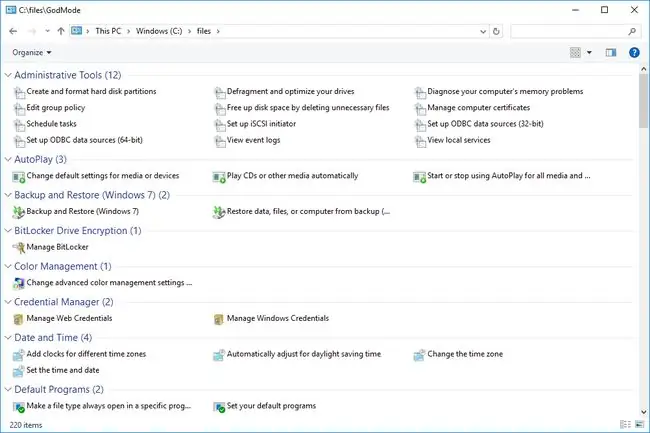
GodMode įjungimo veiksmai yra visiškai tokie patys Windows 11, Windows 10, Windows 8 ir Windows 7. Norite naudoti GodMode sistemoje Windows Vista? Norėdami gauti daugiau informacijos, prieš tęsdami šiuos veiksmus, žr. šio puslapio apačioje esantį skyrių. „Windows XP“to nepalaiko.
Kaip suaktyvinti Dievo režimą sistemoje Windows
-
Sukurkite naują aplanką, kur tik norite.
Norėdami tai padaryti, dešiniuoju pelės mygtuku spustelėkite arba bakstelėkite ir palaikykite bet kurią tuščią vietą bet kuriame Windows aplanke ir pasirinkite New > Aplankas.

Image Turite dabar sukurti naują aplanką, o ne tik naudoti esamą aplanką, kuriame jau yra failų ir aplankų. Jei pereisite prie 2 veiksmo naudodami aplanką, kuriame jau yra duomenų, visi tie failai akimirksniu bus paslėpti, o „GodMode“veiks, jūsų failai nebus pasiekiami.
-
Kai bus paprašyta pavadinti aplanką, nukopijuokite ir įklijuokite jį į tą teksto laukelį, tada spustelėkite arba paspauskite Enter:
Dievo režimas.{ED7BA470-8E54-465E-825C-99712043E01C}
Aplanko piktograma pasikeis į valdymo skydelio piktogramą.
Nors ankstesniame veiksme ką tik įspėjome naudoti tuščią aplanką, kad patektumėte į GodMode, yra būdas paslėpti failus ir pakeisti GodMode režimą, jei netyčia tai padarėte su esamu aplanku. Jei reikia pagalbos, žr. patarimą šio puslapio apačioje.
- Atidarykite naują aplanką, kad pamatytumėte, kaip veikia GodMode.
Kas yra ir nėra dievo režimas
GodMode yra greitos prieigos aplankas, kuriame gausu nuorodų į administracinius įrankius ir nustatymus. Be to, lengva įdėti tų nustatymų nuorodas bet kur kitur, pvz., darbalaukyje.
Pavyzdžiui, operacinėje sistemoje Windows 11, norėdami redaguoti aplinkos kintamuosius, galite eiti ilgą kelią ir atidaryti Valdymo skydą, tada eiti į Sistema ir sauga > Sistema > Išplėstiniai sistemos nustatymai arba galite naudoti GodMode, kad pasiektumėte Redaguokite sistemos aplinkos kintamuosius, kad pasiektumėte tą pačią vietą per mažiau žingsniai.
Tai, kas nėra GodMode, yra naujų Windows patobulinimų ar įsilaužimų rinkinys, suteikiantis specialių funkcijų. Niekas GodMode nėra unikalus. Tiesą sakant, panašiai kaip aplinkos kintamojo pavyzdyje, kiekviena „GodMode“rasta užduotis pasiekiama kitur sistemoje „Windows“.
Tai reiškia, kad norint atlikti visus šiuos veiksmus, jums nereikia įjungti GodMode. Pavyzdžiui, užduočių tvarkytuvę tikrai galima greitai atidaryti GodMode, tačiau ji veikia taip pat greitai, jei ne dar greičiau, naudojant Ctrl+ Shift + Esc arba Ctrl+Alt+Del spartusis klavišas.
Panašiai galite atidaryti Įrenginių tvarkytuvę įvairiais būdais, be aplanko GodMode, pavyzdžiui, komandų eilutėje arba dialogo lange Vykdyti. Tas pats pasakytina apie visas kitas užduotis, esančias šiame specialiame aplanke.
Ką galite padaryti su Dievo režimu
Šis aplankas yra šiek tiek kitoks kiekvienoje Windows versijoje. Įjungę „GodMode“aplanką, rasite visas šias skyrių antraštes, kurių kiekviena turi savo užduočių rinkinį:
| GodMode užduočių prieinamumas | ||||
|---|---|---|---|---|
| Įrankių kategorija | Windows 11 | Windows 10 | Windows 8 | Windows 7 |
| Veiksmų centras | • | • | ||
| Pridėkite funkcijų prie „Windows 8.1“ | • | |||
| Administravimo įrankiai | • | • | • | |
| Automatinis paleidimas | • | • | • | • |
| Atsarginė kopija ir atkūrimas | • | • | • | |
| BitLocker disko šifravimas | • | • | • | |
| Spalvų valdymas | • | • | • | • |
| Kredencialų valdytojas | • | • | • | • |
| Data ir laikas | • | • | • | • |
| Numatytosios programos | • | • | ||
| Stalinio kompiuterio programėlės | • | |||
| Įrenginių tvarkytuvė | • | |||
| Įrenginiai ir spausdintuvai | • | • | • | • |
| Ekranas | • | • | ||
| Lengvos prieigos centras | • | • | • | • |
| Šeimos sauga | • | |||
| File Explorer parinktys | • | • | ||
| Failų istorija | • | • | • | |
| Aplanko parinktys | • | • | ||
| Šriftai | • | • | • | • |
| Pradžia | • | |||
| Namų grupė | • | • | ||
| Indeksavimo parinktys | • | • | • | • |
| Infraraudonieji spinduliai | • | |||
| Interneto parinktys | • | • | • | |
| Klaviatūra | • | • | • | • |
| Kalba | • | • | ||
| Vietos nustatymai | • | |||
| Vieta ir kitas jutiklis | • | |||
| Pelė | • | • | • | • |
| Tinklo ir bendrinimo centras | • | • | • | • |
| Pranešimų srities piktogramos | • | • | ||
| Tėvų kontrolė | • | |||
| Našumo informacija ir įrankiai | • | |||
| Personalizavimas | • | • | ||
| Telefonas ir modemas | • | • | • | • |
| Maitinimo parinktys | • | • | • | • |
| Programos ir funkcijos | • | • | • | • |
| Atkūrimas | • | |||
| Regionas | • | • | • | |
| Regionas ir kalba | • | |||
| RemoteApp ir Desktop Connections | • | • | • | • |
| Sauga ir priežiūra | • | • | ||
| Garsas | • | • | • | • |
| Kalbos atpažinimas | • | • | • | • |
| Saugyklos vietos | • | • | • | |
| Sinchronizavimo centras | • | • | • | • |
| Sistema | • | • | • | • |
| Užduočių juosta ir naršymas | • | • | • | |
| Užduočių juosta ir meniu Pradėti | • | |||
| Trikčių šalinimas | • | • | • | • |
| Naudotojų abonementai | • | • | • | • |
| Windows CardSpace | • | |||
| Windows Defender | • | • | ||
| Windows ugniasienė | • | • | • | • |
| Windows mobilumo centras | • | • | ||
| Windows įrankiai | • | |||
| Windows naujinimas | • | • | ||
| Darbo aplankai | • | • | • | |
GodMode galite naudoti ir sistemoje Windows Vista, bet tik tuo atveju, jei naudojate 32 bitų leidimą, nes buvo žinoma, kad 64 bitų versijos sugenda ir vienintelė išeitis iš to gali būti paleisti į saugų režimu ir pašalinkite aplanką.
Kaip atšaukti Dievo režimą
Jei reikia pašalinti GodMode, galite tiesiog ištrinti aplanką, kad jo atsikratytumėte. Tačiau jei reikia ištrinti GodMode aplanke, kuriame jau buvo duomenų, neištrinkite jo.
Aukščiau minėjome, kad „GodMode“turėtumėte sukurti tik su tuščiu aplanku, kitaip neturėsite prieigos prie tų failų, kai aplankas bus pervardytas. Nors tai gali atrodyti kaip puikus būdas paslėpti jautrius failus, tai gali būti šiek tiek baisu, jei nesate tikri, kaip susigrąžinti duomenis.
Deja, negalite naudoti „Windows Explorer“, kad pervadintumėte „GodMode“aplanką į pradinį pavadinimą, tačiau yra ir kitas būdas…
Atidarykite komandų eilutę „GodMode“aplanko vietoje ir naudokite komandą ren, kad pervardytumėte jį kitu, pvz., oldfolder:
ren "Dievo režimas.{ED7BA470-8E54-465E-825C-99712043E01C}" oldfolder
Kai tai padarysite, aplankas grįš į įprastą būseną, o failai bus rodomi taip, kaip tikėjotės.






